Normalerweise weist der Seafile Administrator allen Benutzern und Bereichen eine Quota zu. Bis zum Erreichen Ihrer Quota können Sie eine unbeschränkte Anzahl an Dateien in Seafile hochladen und dort verwalten.
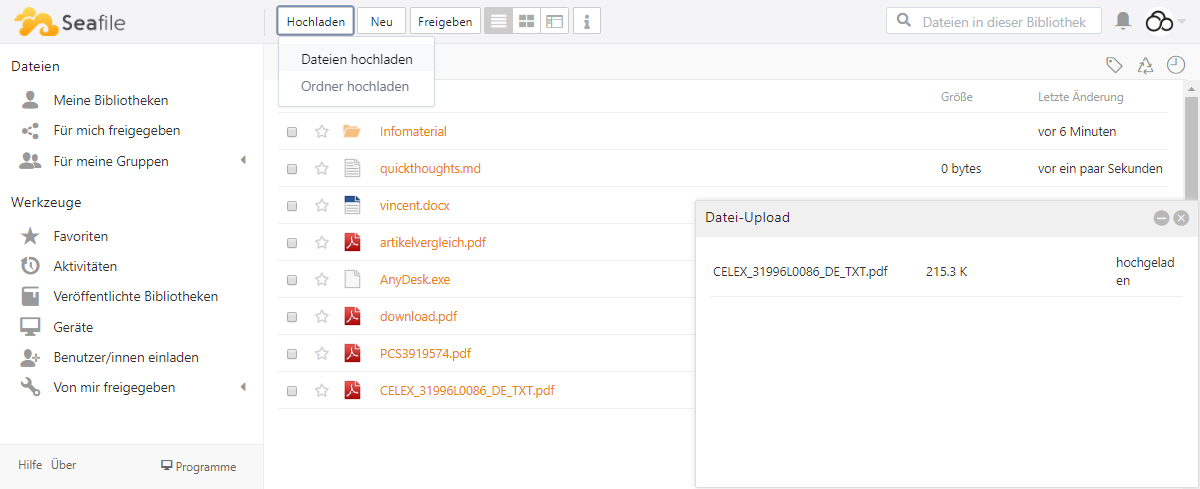
Der Upload von Dateien und von Ordnern funktioniert auf identische Art und Weise. Öffnen Sie Bibliothek bzw. den Ordner, in die Sie das Objekt – Ordner oder Datei – hochladen wollen und klicken Sie dann auf die Schaltfläche Hochladen. Wählen Sie dann über den Dateimanager das Objekt aus und bestätigen Sie die Auswahl. Der Uploadstatus wird in einem separaten Dialog im rechten unteren Eck von Seahub angezeigt.
Wenn Sie während des Uploads den Ordner oder die Bibliothek wechseln, dann verschwindet der Upload-Dialog, der Upload läuft im Hintergrund aber weiter.
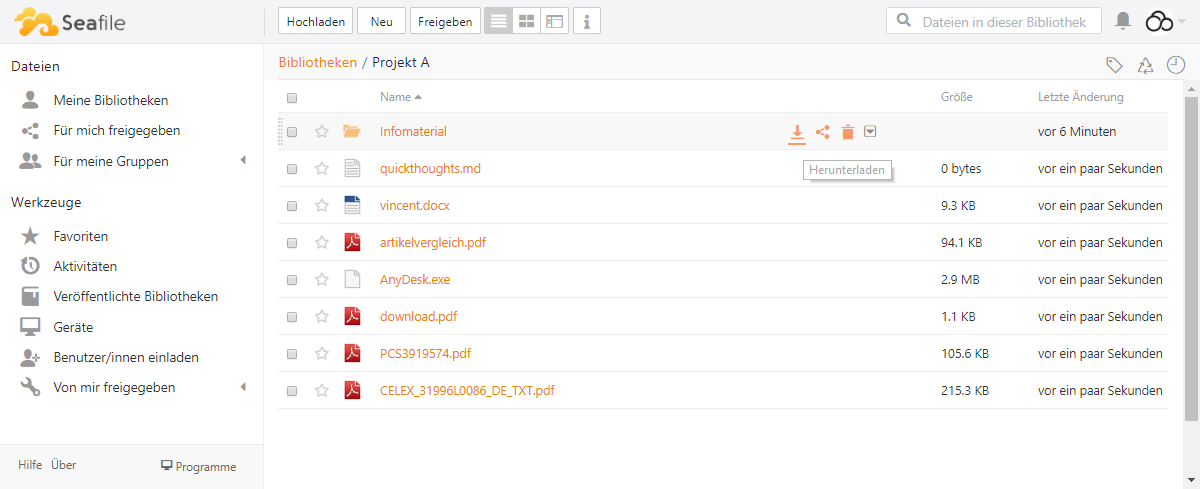
Der Download von Ordnern und Dateien erfolgt über das Download-Icon. Dieses Icon erscheint rechts vom Datei- bzw. Ordnernamen, wenn Sie den Mauszeiger darauf bewegen. Klicken Sie auf das Icon des nach unten zeigenden Pfeils. Alternativ können Sie den Download auch über das Kontextmenü ausführen. Machen Sie dazu ein Rechtsklick auf die Datei/den Ordner. Ob der Download sofort startet oder Sie den Speicherort auswählen können, hängt von der Konfiguration Ihres Browsers ab. Das gleiche gilt für den Speicherort beim automatischen Download. In aller Regel werden heruntergeladene Dateien im Downloads-Ordner gespeichert.
Beim Download eines Ordners wird dieser zu einem ZIP-Archiv gepackt und als solches heruntergeladen. Zum Entpacken der ZIP-Datei ist ein (Ent-)Packprogramm notwendig. Ein vielseitiges Open Source Packgrogramm ist 7-Zip.
Zuletzt geändert: 20. Juni 2019